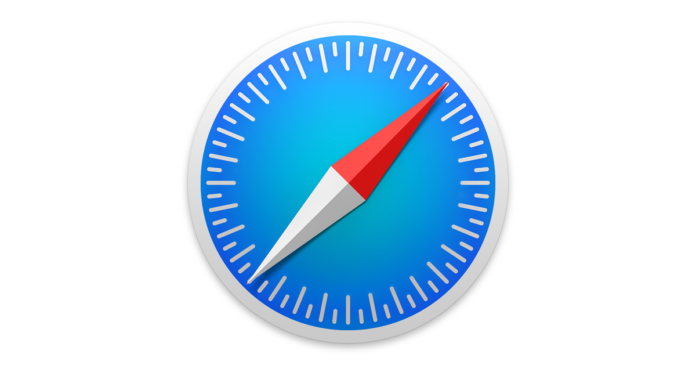Una delle principali novità per Safari in macOS High Sierra è il miglioramento dei controlli sulla riproduzione automatica dei contenuti online. C’è sempre più attenzione da parte delle software house a quanto gli utenti possano considerare invasivi certi contenuti, specie la pubblicità, e il fatto che visitando un sito parta automaticamente qualche video non viene più considerato accettabile. Da qui la necessità di qualche funzione di controllo.
Nella versione di Safari che vedremo in macOS High Sierra il controllo della riproduzione è già impostato per default in una modalità “sicura”, nel senso che qualsiasi contenuto con audio viene automaticamente bloccato. Questo per impedire che nel bel mezzo di un ufficio o di una riunione parta qualche spot pubblicitario indesiderato, magari a massimo volume.
L’impostazione può essere più o meno restrittiva di così e il controllo si definisce sempre da Safari, in due modi. Il più semplice è, quando siamo sul sito desirato, fare clic con il pulsante destro sulla barra degli indirizzi per attivare il suo menu contestuale. Tra le sue opzioni si trova la voce Impostazioni per il sito web, selezionandola appare un piccolo pannello con anche la voce Riproduzione automatica.
 La dicitura accanto a questa voce è in realtà un menu a tendina con tre opzioni. Sempre riproduz autom permette l’avvio automatico di qualsiasi contenuto, Interrompi contenuti con suono è l’impostazione di default, Nessuna riproduz autom blocca tutti i contenuti. Le impostazioni così scelte valgono ovviamente solo per il sito visualizzato.
La dicitura accanto a questa voce è in realtà un menu a tendina con tre opzioni. Sempre riproduz autom permette l’avvio automatico di qualsiasi contenuto, Interrompi contenuti con suono è l’impostazione di default, Nessuna riproduz autom blocca tutti i contenuti. Le impostazioni così scelte valgono ovviamente solo per il sito visualizzato.
In alternativa possiamo operare dalle preferenze di Safari, che danno una visione più ampia della gestione dei contenuti online da parte di macOS High Sierra e del browser. Apriamo le preferenze, portiamoci nel pannello Siti web e selezioniamo la sezione Riproduzione automatica nella barra laterale sinistra. Così facendo vedremo il sito in cui ci troviamo in una sezione denominata Siti web attualmente aperti.
Le opzioni per il controllo della riproduzione dei contenuti sono le stesse che abbiamo già visto prima. La differenza è che nelle preferenze di Safari qualsiasi sito per cui impostiamo una opzione diversa da quella standard viene inserito in un elenco denominato Siti web configurati, a ricordare che questi hanno un comportamento “anomalo” che potremmo dimenticarci di aver scelto.
 Inoltre qui possiamo modificare il comportamento standard di Safari, attraverso il menu a tendina associato alla voce Quando visito altri siti web. Le opzioni sono le solite e verranno applicate a tutti i siti web che non sono stati “configurati”.
Inoltre qui possiamo modificare il comportamento standard di Safari, attraverso il menu a tendina associato alla voce Quando visito altri siti web. Le opzioni sono le solite e verranno applicate a tutti i siti web che non sono stati “configurati”.